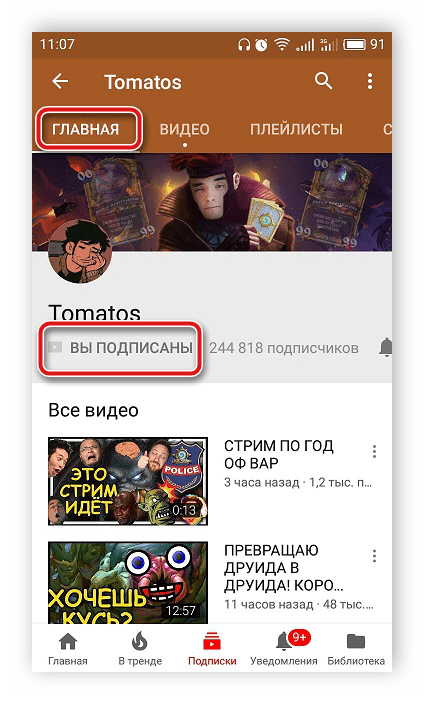Отключаем сервис
https://youtube.com/watch?v=NOTAeh_LE7U
Выполняется такое действие в любое время при наличии под рукой подходящего устройства. Пользователь отказывается от услуги, сохраняя за собой профиль и предусмотренные для него возможности. Аналогичное правило распространяется и на пробную версию.
ПК
Разберемся, как отказаться от подписки на ютуб премиум, используя для этого персональный компьютер. Алгоритм, как отключить YouTube Premium, выглядит следующим образом:
- выполняем переход по специальной ссылке;
- нажимаем раздел «подписки»;
- кликаем поочередно на «отключить» и «отменить»;
- указываем причину, нажимаем кнопку «далее»;
- подтверждаем собственные намерения.
Случается, что убрать подписку на ютуб премиум таким способом не представляется возможным. Этому сопутствуют следующие причины:
- подключение сервиса осуществлялось через Эппл. В данной ситуации отмена услуги возможна с помощью iTunes;
- версия на платной основе оформлена через Google Play Music. Отключить премиум пользователь сможет, используя настройки аккаунта данного сервиса;
- вероятно, отмена уже проведена ранее. Удостоверьтесь в этом, перейдя по указанной на странице ссылке.
Временное отключение выполняется на срок от одного до шести месяцев. Все изменения вступают в действие с наступлением нового месяца, следующего за расчетным. Пользователь лишается всех опций платного сервиса, теряет доступ к аудио- и видеофайлам. Как только указанный для перерыва срок подойдет к концу, сервис автоматически активируется, произойдет списание денежных средств с вашего счета.
Андроид
Владельцам современных смартфонов должно быть известно, как отключить ютуб премиум на Андроиде. Чтобы выполнить такие действия, необходимо:
- нажать на профильное фото, войти в раздел «платные подписки»;
- указать функцию, которую необходимо деактивировать;
- обозначить причину собственного выбора, нажать клавишу «далее», кликнуть по кнопке «да».
К сожалению, отписаться от ютуб премиум на Андроид получается не всегда. Причиной этого считается подключение услуги через Эппл либо при помощи Гугл Плэй Музыки. В каждом из случаев процесс отключения выполняется индивидуально.
Удостоверьтесь в актуальности сервиса, ведь никто не застрахован от того, что деактивация была выполнена ранее. Порядок снятия средств и обозначение расчетного дня уже указывалось в предыдущем разделе.
Если вы ищете вариант, как отменить подписку ютуб премиум на Андроид на определенное время, просто поставьте ее на паузу. В таком случае действуйте по инструкции:
- откройте приложение, войдите в «платные подписки»;
- найдите услугу, требующую временного отключения (премиум);
- кликните по очереди по кнопкам «отключить» и «приостановить»;
- передвиньте специальный ползунок, чтобы указать точный срок в количестве месяцев.
Как и на компьютере, временно отключить ютуб премиум на телефоне Андроид возможно на полгода. Внесенное изменение начинает действовать с первого числа месяца, следующего за отчетным.
Вернуть сервис к действию вы сможете в любое время войдя в «платные подписки», выбрав нужный пункт и нажав клавишу «возобновить».
Айфон
Остается рассмотреть способ, как отключить подписку ютуб премиум на Айфоне. Алгоритм такой:
- нажимаем профильную картинку, выбираем раздел «платные услуги»;
- определяем опцию, которую требуется выключить;
- нажимаем «настройка подписок», оформленных через Эппл;
- выбираем пункт, касающийся ютуб премиум, нажимаем кнопку «отмена».
В этом случае действуют аналогичные правила, как для Андроида – опция возвращается автоматически через указанный срок, пользователь сможет в любое время вернуть подписку.
Приложение Ютуб Детям
Для полноты картины выясним, как отключить платную подписку для этого приложения. Порядок действий выглядит следующим образом:
- кликаем по знаку «замок», который расположен в нижней части экрана;
- указываем кодовые цифры, появляющиеся на дисплее, либо вносим собственный пароль. В приложении Ютуб детям имеется специальный раздел «родительские настройки», для которого устанавливается код, обеспечивающий доступ. Если такой пароль для защиты использовался, вводятся именно эти данные;
- входим в «настройки»;
- кликаем по аккаунту с функцией ютуб премиум;
- находим раздел «удалить из приложения».
После того, как убрали услугу таким способом, в детской программе доступ к ней не сохраняется.
В последующем, если возникает желание, опцию возможно вернуть, воспользовавшись любым профилем, через который она оформлялась ранее.
Как скачать видео с Ютуба на Айфон
Но среди преимуществ YouTube Premium было как минимум еще одно. Это загружаемое видео, которое можно просматривать в автономном режиме. С помощью этой функции вы можете наслаждаться предварительно загруженными видео, даже если вы не подключены к Интернету. В случае платной подписки они загружались прямо в память устройства и могли быть доступны из приложения YouTube.
У нас есть альтернативный метод, который отличается от официального только тем, что вам нужно смотреть загруженные видео на вашем обычном iPhone, iPad или любом другом устройстве, которое вы используете. Он заключается в загрузке контента с YouTube с помощью специального Telegram-бота.
Вот как это работает:
- Добавьте бота-загрузчика в свой телеграмм;
- Откройте с ним чат и нажмите «Начать»;
- Скопируйте ссылку на видео для скачивания;
Вы можете скачивать видео с YouTube с помощью этого бота абсолютно бесплатно
- Вставьте его в чат с ботом и подпишитесь на продвигаемый им канал (потом можно будет отписаться);
- Подождите, пока видео будет извлечено, загрузите его на свое устройство и смотрите в автономном режиме.
Неприятный момент — раскручиваемый ботом телеграм-канал. Чтобы скачать видео, вам нужно подписаться на него. Несмотря на то, что отказаться от него можно будет потом, это действие, в принципе, многих может сбить с толку. Еще один неприятный момент — медлительность бота. В моем случае он сначала отказывался скачивать ролики, которые я ему кидал несколько минут, а потом скачивал их все сразу.
Лонгриды для вас
Как подключить Mi Fit к Health на iPhone
Фитнес-браслет Mi Band прекрасно сочетается с вашим iPhone, что делает его легкой заменой Apple Watch. Рассмотрим, как синхронизировать приложение фитнес-браслета с «Здоровьем» на iPhone, какие настройки включить и что делать, если не приходят уведомления на Mi Band
Когда вы разговариваете по телефону, у iPhone есть несколько полезных функций, о которых вы, возможно, не знаете! Узнайте, как сделать еще один звонок, можете ли вы переключиться на FaceTime, чтобы создать групповой аудиозвонок, и как установить напоминание, чтобы не забыть перезвонить
Наверняка, хотя бы раз вы сталкивались с ситуацией, когда после запуска стандартного браузера Safari вы обнаруживали, что в нем нет открытых ранее вкладок. Давайте разберемся, почему это могло произойти и что делать в такой ситуации.
App Store
Для оплаты в Аппсторе в России в 2022 году есть пять возможных способов.
Напрямую
Это наиболее простой способ. Баланс получится пополнить, если привязанная ранее карта все еще работает. Необходимо войти в свою учетную запись в App Store, а затем нажать на кнопку «Пополнить счет Apple ID».
Выбираем сумму из предложенных или вводим любую другую.
Финансовые операции внутри самого магазина никак не зависят от вводимых ограничений, деньги на счете никуда не исчезнут и не заблокируются.
Через привязку карты «МИР»
Если не работает привязанная карта, можно попробовать привязать к Apple ID свою карту «МИР».
Компания Apple недавно включила российскую платежную систему «МИР» в список возможных способов совершения покупок в App Store и iTunes. Пополнение происходит точно так же, как и в предыдущем пункте.
Однако система иногда работает некорректно, и многие пользователи сообщают, что карты некоторых банков просто не привязываются. Одни не могут привязать «МИР» от Альфа-банка. Другие не имеют возможности привязать «Тинькофф». А у кого-то и вовсе не привязываются карты ни одного из банковских приложений.
UPD: с 24 марта оплата с помощью карты «МИР» недоступна, все привязанные карты перестанут работать в течение нескольких дней.
Через приложения банков
В мобильных банковских приложениях обычно присутствует раздел «Платежи». В графе поиска необходимо набрать «App Store» и при оплате выбрать App Store & iTunes. После введения номера телефона и суммы пополнения, на вписанный в поле телефон должен прийти код подтверждения.
App Store может отображаться не во всех приложениях.
UPD: в последние время поступают сообщения, что и этот способ работает со сбоями. Некоторые пользователи отмечают, что оплата проходит, но код не присылается. Пользуясь данным способом, стоит учитывать подобные риски.
Пополнение через подарочные карты
Через QIWI-кошелек (с 6 мая не работает)
Статус аккаунта должен быть Основным (подтверждение через Госуслуги или паспортным данные).
Чтобы совершать покупки с Киви, выполните следующие шаги:
- Зайдите на сайт Qiwi или скачайте приложение.
- Пополните кошелек на нужную сумму.
- Начните вводить в строке поиска App Store & iTunes, перейдите по первой ссылке. В открывшемся окне заполните поля данных.
- Придет смс с кодом активации, который нужно ввести в настройках аккаунта Apple ID в меню «Погасить подарочную карту или код».
В приложении «Ю.Money»
UPD: На текущий момент известно, что сервис прекратил выпуск подарочных карт для App Store.
Номиналы разные: пятьсот, тысяча, полторы тысячи и три тысячи рублей. После покупки на номер телефона приходит код, который необходимо активировать в App Store. Также код может быть написан на кассовом чеке. Для активации подарочной карты необходимо в своем профиле App Store и выбрать функцию «Погасить подарочную карту или код».
Все так же есть вариант покупки через ВПН или у неофициальных поставщиков. Но это сопряжено с рисками. Будьте крайне внимательны и осторожны при выборе такого способа.
Через мобильного оператора
Оплата недоступна для операторов Мегафон, YOTA, ТЕЛЕ2, МТС. Билайн работает нестабильно, и у некоторых пользователей выдает ошибку.
Чтобы что-то покупать в App Store через счет мобильного телефона, нужно зайти Настройки и в идентификаторе Apple ID выбрать раздел «Оплата и доставка».
Там нужно добавить новый способ оплаты и выбрать счет мобильного телефона. Вводим номер телефона и подтверждаем его, введя код из пришедшего СМС-сообщения.
Читайте далее:
Как задонатить в PUBG Mobile в 2022 году в России
How to Cancel YouTube Premium on a Mobile Phone
One of the places to cancel your YouTube premium plan is on your mobile device, especially if it’s the device you sign into YouTube premium with.
The following is a step-by-step approach:
- Open the YouTube app on your device.
- Tap on your profile picture at the right corner
- On the options menu, you’re directed to look for «Purchases and Membership» and tap on it to continue.
- On the next page, your premium status will be displayed; Proceed to tap on it.
- Click on «Deactivate» to start the cancellation process.
- You’ll get a warning message from YouTube to confirm your decision; if you’re sure, you can continue by clicking on the «Continue to Cancel» option.
- Select your reason for cancellation; however, you can write your reasons or not give any reasons at all.
- The final cancellation prompt will be displayed, and to round off the cancellation process, tap on the «Cancel Premium» option.
- If your subscription is successful, you’ll receive an email from YouTube. However, your premium benefits will remain until your next billing cycle.
Убрать и удалить на компьютере
Итак, как удалить YouTube Premium, как решить, на каком устройстве запустить, — все это определит ваш дальнейший план действий.
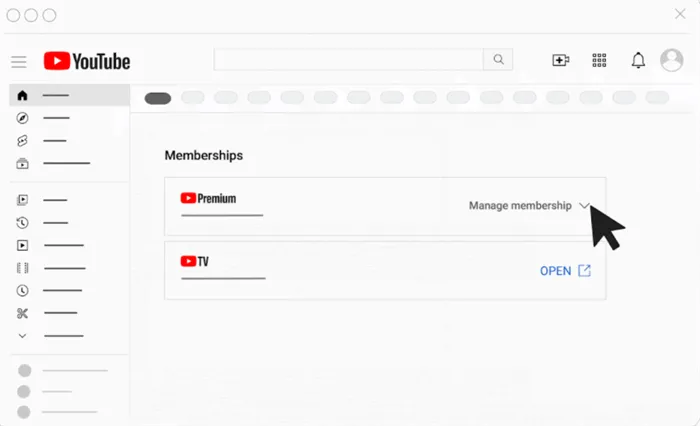
Во-первых, давайте посмотрим на компьютерные инструкции.
- «отменить» — полностью отказаться, после этого вы не будете иметь доступ к привилегиям, а все списания платежей будут приостановлены. Здесь же указан конец расчетного периода, если вы делаете отмену раньше этого срока, средства за неиспользованные дни возвращены не будут;
- «приостановить» — отложить подписку на срок от 1 до 6 месяцев, для этого переместите красный бегунок на нужную позицию, затем подтвердите. Деньги начнут списываться с того времени, которое вы выберите, и все опции премиум-аккаунта возобновят свое действие с этого же момента.

1 — Способ оплаты Away — вы можете подключить другую карту и зарядить ее позже.
2 — Резервный способ оплаты — подключите дополнительную карту, с которой будут сниматься деньги, если основная карта недоступна.
Бесплатный YouTube Premium — вариант 1
https://youtube.com/watch?v=YE_Wa58Xbug
YouTube Premium без YouTube Music?
Одна из лучших вещей в YouTube Premium – это то, что он поставляется с YouTube Music Premium. Хотя это делает подписку на YouTube Premium привлекательным предложением для тех, кто еще не подписывался на музыкальные потоковые сервисы, недавнее повышение цен заставило людей требовать более дешевого уровня подписки, не включающего YouTube Music. Возможно, было бы здорово, если бы Google согласился на это и сделал настраиваемый уровень подписки для пользователей Android
Если вы подписаны на платформу потокового воспроизведения музыки, например Spotify, и хотите перейти на другой сервис, есть несколько областей, в которых YouTube Music лучше, и несколько областей, в которых Spotify уступает ему. Кроме того, если вы экономны, переход на YouTube Music может стать разумным решением. Это десять сэкономленных баксов каждый месяц
Отписка в мобильном приложении
Отписаться от YouTube-канала можно несколькими способами, но принцип работы у всех одинаков. Абонент должен нажать всего одну кнопку, а затем подтвердить свое согласие на выполнение соответствующего действия. Выполнить процедуру можно из разных мест видеосервиса. Теперь давайте рассмотрим каждый метод более подробно.
Через поиск
Когда вы просматриваете десятки видео в день и подписываетесь на большое количество блогеров, найти нужный канал YouTube для отписки непросто. Найти страницу ненужного пользователя, на которого вы подписаны, можно с помощью поисковой системы. Ютубер должен следовать следующему пошаговому алгоритму:
- Запустите мобильное приложение YouTube.
- В строке поиска введите запрос с данными пользователя: название канала или никнейм видеоблогера.
- Затем коснитесь значка увеличительного стекла.
- Система отобразит список пользователей, первые строки которого — каналы, а затем видео.
- Вам не нужно заходить на главную страницу блогера, нажимать кнопку «У вас есть подписка», а затем «Отписаться“.
- Теперь уведомления со ссылками на новое видео не будут приходить вам на почту.

Через канал пользователя
Если ютубер подписался на платный канал, он может отменить ее в любое время. Чтобы отказаться от платной услуги, необходимо перейти на страницу покупки. Для этого вам понадобится:
- Перейдите на главную страницу сайта или в раздел «Подписки“.
- Нажмите на имя автора, которое находится прямо под видео.
- Нажмите «У вас есть подписка», затем подтвердите, что хотите отказаться от подписки.
При просмотре видео
Если после просмотра видео вы больше не хотите подписываться на его автора, вы можете отписаться от него с той же страницы. Вам нужно нажать «Вы подписаны», а затем «ОК», которые находятся прямо под видео.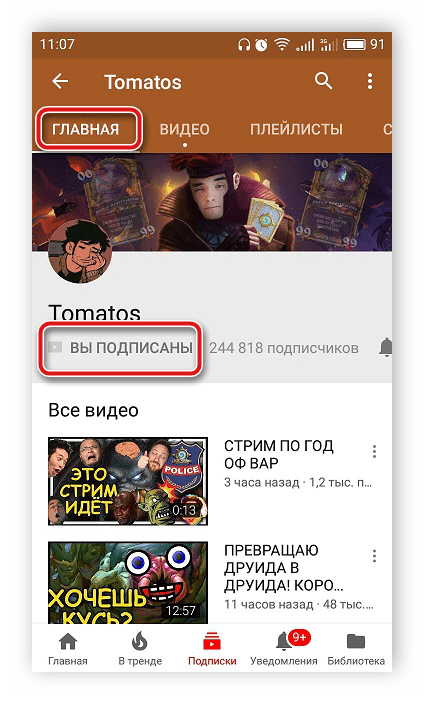
Могут ли полностью заблокировать YouTube в России
Тревога стала нарастать из-за новостей о санкциях зарубежных соцсетей в отношении российских СМИ и об ответной реакции Роскомнадзора. И из-за «торможения» Фейсбука с Инстаграмом у обычных пользователей в России эту новость активнее стали муссировать блогеры, пытаясь перевести аудиторию на другие площадки.
- Роскомнадзор ранее объявил о замедлении трафика Facebook и Твиттера.
- По данным Роскомнадзора, основной причиной стали ограничения в отношении четырех аккаунтов российских СМИ.
- Согласно заявлению РКН, «администрация социальной сети обозначила контент российских СМИ как недостоверный и наложила технические ограничения на результаты поиска», и потребовала разблокировать и обосновать ограничения. Ответа пока не последовало.
Как отключить Ютуб Премиум на смартфоне с Android?
Выпустили платные услуги через приложение — в этой программе они тоже отключены. Вам не нужно заходить на веб-сайт, чтобы сделать это, просто откройте приложение и выполните процедуру отмены, как указано выше. Как отменить YouTube Premium через Google Play? Запускаем Play Market, нажимаем кнопку меню (три горизонтальные полоски) и переходим в раздел подписки.
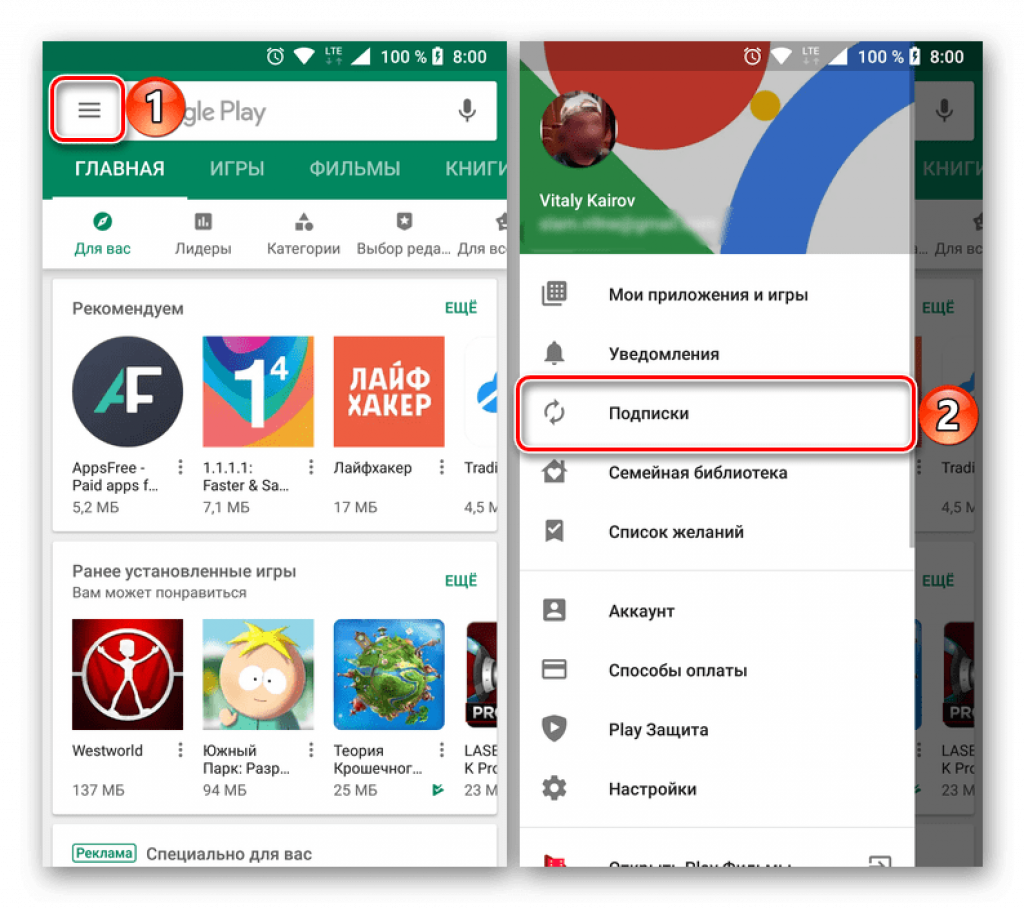
Выберите платный тариф и откажитесь от его предоставления (кнопка «Отмена» или «Отключить»).
Если при попытке провести процедуру через приложение открывается вкладка со ссылками на браузеры, значит, соединение было установлено через компьютер и его также необходимо отменить через него.
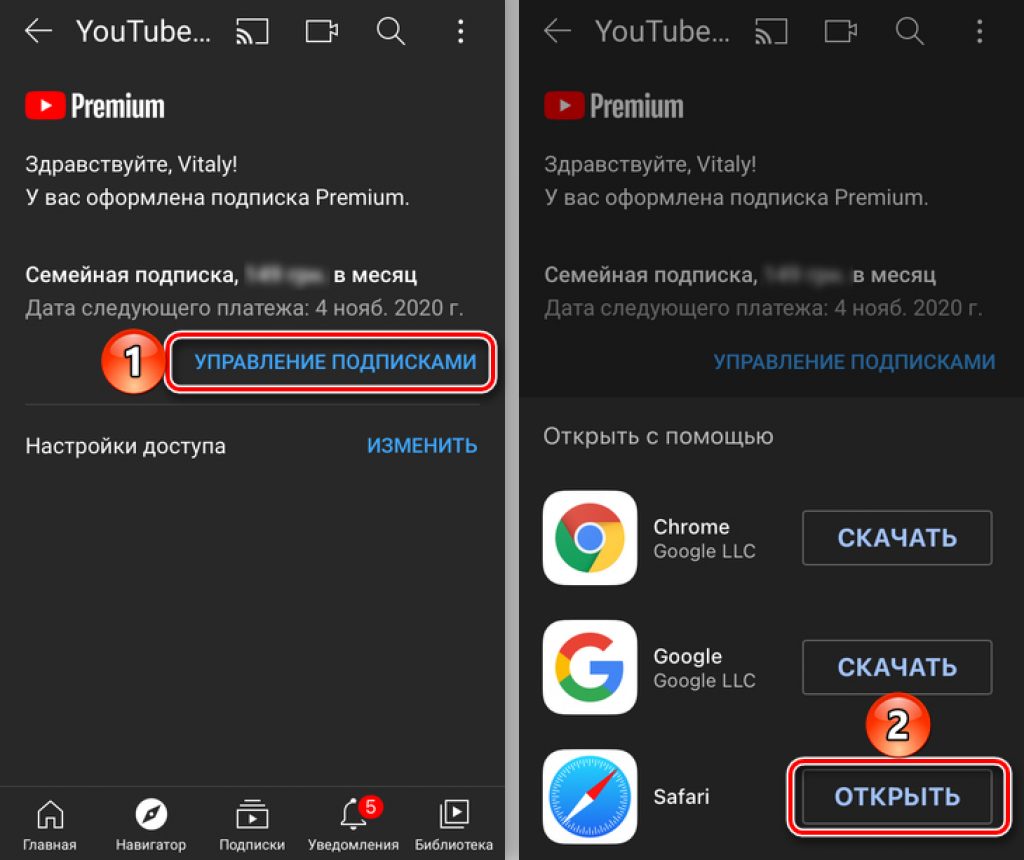
В остальном алгоритм действий стандартный. Просто следуйте нашим рекомендациям, и весь процесс не займет больше минуты.
Как возобновить подписку на ютуб премиум
YouTube Premium — это премиум-версия YouTube, которая позволяет смотреть видео без рекламы, сохранять их для просмотра в оффлайн-режиме, доступ к музыкальному сервису YouTube Music и другие дополнительные функции. Однако, иногда подписка может истечь, а пользователь хочет ее возобновить. В данной статье мы подробно рассмотрим, как это сделать в нескольких случаях.
- Как возобновить приостановленную подписку на YouTube Premium
- Как возобновить подписку на YouTube Premium на Айфоне
- Как оформить годовую подписку YouTube Premium
- Как отключить автоматическое продление подписки на YouTube Premium
- Полезные советы и выводы
Как возобновить приостановленную подписку на YouTube Premium
Если у вас была приостановлена подписка на YouTube Premium, восстановить ее можно легко и быстро, следуя простым шагам:
- Откройте приложение Google Play на своем мобильном устройстве.
- Нажмите на значок профиля в правом верхнем углу экрана.
- Выберите «Платежи и подписки» -> «Подписки».
- Найдите в списке подписку на YouTube Premium.
- Нажмите «Возобновить».
- Следуйте инструкциям на экране, чтобы завершить процесс.
Как возобновить подписку на YouTube Premium на Айфоне
Если вы являетесь пользователем iOS и хотите возобновить подписку на YouTube Premium, вам необходимо добавить новый способ оплаты через свой мобильный телефон:
- Откройте настройки своего устройства.
- Найдите «Apple ID» и нажмите на него.
- Выберите «Оплата и доставка».
- Пополните баланс мобильного телефона необходимой суммой.
- После этого в настройках вам необходимо продлить подписку на YouTube Premium. Это можно сделать, перейдя в меню: «Настройки» -> «Apple ID» -> «Подписки».
Как оформить годовую подписку YouTube Premium
Если вы хотите сэкономить на подписке на YouTube Premium, можете оформить годовую подписку по более выгодной цене:
- Откройте страницу youtube.com/premium/annual на компьютере или мобильном устройстве.
- Нажмите на кнопку «Оформить годовую подписку».
- Следуйте указаниям на экране, чтобы завершить процесс.
Как отключить автоматическое продление подписки на YouTube Premium
Чтобы не забудить отменить подписку и сэкономить денежные средства, можно отключить автоматическое продление подписки на YouTube Premium:
- Нажмите на картинку профиля в верхнем правом углу экрана.
- Выберите «Платные подписки».
- Найдите подписку, которую вы хотите отменить.
- Нажмите на кнопку «Продолжить отмену».
- Выберите причину отмены и нажмите «Далее».
- Подтвердите отмену, нажав на кнопку «Да».
Полезные советы и выводы
- Восстановление приостановленной подписки и отмена автоматического продления подписки на YouTube Premium осуществляется через настройки приложения Google Play или на сайте YouTube.
- Если вы являетесь пользователем iOS, возобновление подписки на YouTube Premium и ее оплата производится через «Apple ID».
- Если вы отключили автоматическое продление подписки на YouTube Premium, не забудьте вовремя продлить ее или обновить свои оплатные данные.
- Годовая подписка на YouTube Premium может быть более выгодной опцией, если вы планируете пользоваться сервисом на протяжении длительного времени или часто просматривать видео и слушать музыку.
- Не забудьте следить за своим балансом на мобильном телефоне, чтобы продлить подписку на YouTube Premium на Айфоне.
- Как купить YouTube Premium в Беларуси
- Как сделать YouTube Premium в Казахстане
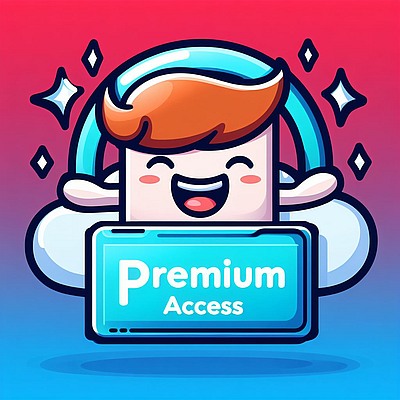
Для тех, кто пользовался услугами YouTube Premium и хочет возобновить свою подписку, следует выполнить несколько простых действий. Сначала необходимо перейти на страницу youtube.com/paid_memberships. Далее нужно выбрать раздел «На страницу подписки». В этом разделе будет отображен список всех предыдущих подписок, среди которых и будет нужная для возобновления. Нажмите на кнопку зеленого цвета, подписанную «Возобновить». После этого появится еще одна кнопка, также зеленого цвета, но уже подписанная «Возобновить еще раз». Нажмите на нее, и ваша подписка будет успешно возобновлена. Теперь можно снова наслаждаться привилегиями, которые дает подписка на YouTube Premium, такими, как отсутствие рекламы, возможность скачивать видео без интернета и другие функции.
Все права защищены 2016-2024
Как скачать видео с Ютуба на телефон
Ниже я расскажу Вам о проверенных методах, с помощью которых можно сохранить видео с Ютуба на телефон.
Обратите внимание, что в интернете существует масса инфицированных приложений, поэтому будьте бдительны и устанавливайте программы только с проверенных сайтов и только от надёжных разработчиков
Как сохранить видео из Ютуба на телефон или планшет Андроид
В виду того, что скачивание видео с Ютуба не разрешается Гуглом, то приложения подобного рода очень быстро удаляются из Google Play.
TubeMate — это, наверное, одно из самых популярных приложений для скачивания видео с Ютуба на телефоны Андроид. Приложение, как я уже объяснила выше, не существует в Google Play, но его можно скачать с одного из подтверждённых источников, указанных на их вебсайте.
Для того, чтобы скачать приложение, Вам нужно дать разрешение в настройках телефона на установку и запуск приложений со сторонних вебсайтов (а не только с Google Play). После установки приложения, эту опцию лучше снова выключить, чтобы случайно не скачать на телефон какой-то вирус.
Как пользоваться TubeMate?
Приложение TubeMate очень похоже на родное приложение YouTube. Здесь Вы можете просматривать видео, искать видео через поиск, ну и, конечно, скачивать видео в нужном Вам формате.
Шаг 1. Для того, чтобы скачать видео, откройте его в TubeMate. Вы можете воспользоваться поиском или же вставить ссылку на видео, скопированную в Ютубе, на главной странице приложения.
Кликните, чтобы увеличить
Шаг 2. Далее, когда зайдёте на видео, нажмите на зелёную стрелку, чтобы сохранить. Выберите нужное Вам качество ролика и нажмите на зелёную стрелку «Download» ещё раз.
Кликните, чтобы увеличить
Видео загружаются в фоновом режиме, поэтому Вы можете сохранять несколько видео одновременно.
Как скачать видео с Ютуба на iPhone или iPad
Для того, чтобы сохранить видео на любой телефон, предлагаю Вам воспользоваться всё тем же сервисом Savefrom.net. Единственная вещь — Вам придётся дополнительно установить дополнительное бесплатное приложение на телефон, так как скачать видео напрямую с Savefrom на мобильном устройстве не получится.
Существует масса приложений для всех мобильных платформ, но они очень быстро исчезают, а метод, о котором я расскажу ниже существует уже много лет и продолжает работать. Поэтому-то я и считаю его лучшим.
Шаг 1. Установите на телефон приложение Documents6. Это очень простое приложение для управления файлами на телефоне, которое также поможет Вам загружать видео из Ютуба.
Шаг 2. Зайдите в приложение Documents5 и кликните на иконку браузера, которая похожа на компас. Теперь Вам нужно перейти через приложение на сайт ru.savefrom.net.
Кликните, чтобы увеличить
Шаг 3. Теперь зайдите в Ютуб и найдите нужное Вам видео. Нажмите на опцию «Поделиться» и скопируйте ссылку.
Шаг 4. Вернитесь в приложение Documents6. В открытом ранее сайте savefrom.net вставьте ссылку на видео из Ютуба. Выберите нужный формат и качество видео и нажмите «Скачать».
Когда файл скачается, он появится в секции загрузок приложения Documents6. Отсюда Вы можете перетащить его в фотоплёнку, чтобы просматривать видео напрямую из Вашей галереи.
_____________________
Надеюсь, что Вы нашли в этой статье удобный для Вас метод скачивания видео из Ютуба. Как видите на компьютер через byclickdownloader удобнее всего скачивать видео. Буду признательна, если поделитесь ссылкой на этот пост с Вашими друзьями.
Отличного Вам настроения!
Как отключить Ютуб Премиум: пошаговая инструкция
Отключение подписки на Ютуб Премиум может быть необходимо, если вы больше не хотите пользоваться платными функциями и привилегиями, которые этот сервис предлагает. Вот пошаговая инструкция о том, как отключить Ютуб Премиум:
| 1. | Откройте приложение Ютуб на своем устройстве или перейдите на сайт Ютуб. |
| 2. | Войдите в свою учетную запись Ютуб, используя логин и пароль. |
| 3. | Найдите и нажмите на свою фотографию или иконку профиля в правом верхнем углу экрана. |
| 4. | Выберите «Настройки» в выпадающем меню. |
| 5. | Прокрутите вниз до раздела «Оплата и подписки». |
| 6. | Нажмите на «Управление подписками». |
| 7. | Найдите подписку на Ютуб Премиум и выберите «Отменить подписку». |
| 8. | Подтвердите отключение подписки на Ютуб Премиум, следуя инструкциям на экране. |
После выполнения этих шагов подписка на Ютуб Премиум будет отключена, и вы больше не будете платить за эту услугу.